如何在电脑上显示手机屏幕图像
如何让手机屏幕图像显示在电脑上?
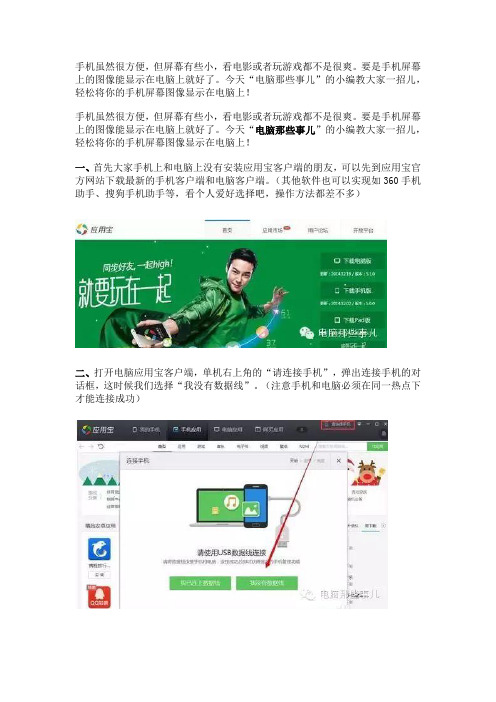
手机虽然很方便,但屏幕有些小,看电影或者玩游戏都不是很爽。
要是手机屏幕上的图像能显示在电脑上就好了。
今天“电脑那些事儿”的小编教大家一招儿,轻松将你的手机屏幕图像显示在电脑上!手机虽然很方便,但屏幕有些小,看电影或者玩游戏都不是很爽。
要是手机屏幕上的图像能显示在电脑上就好了。
今天“电脑那些事儿”的小编教大家一招儿,轻松将你的手机屏幕图像显示在电脑上!一、首先大家手机上和电脑上没有安装应用宝客户端的朋友,可以先到应用宝官方网站下载最新的手机客户端和电脑客户端。
(其他软件也可以实现如360手机助手、搜狗手机助手等,看个人爱好选择吧,操作方法都差不多)二、打开电脑应用宝客户端,单机右上角的“请连接手机”,弹出连接手机的对话框,这时候我们选择“我没有数据线”。
(注意手机和电脑必须在同一热点下才能连接成功)三、打开手机端的“应用宝”,单机最右上角的“管理”>"连接电脑">"二维码连接"扫描二维码来连接。
四、扫描成功过后就会自动加载出手机,这时候我们单机上方菜单栏中的“我的手机”然后单机左方菜单栏中的“工具箱”。
五、我们看到工具箱里面有各种工具,我们把鼠标移到手机屏幕中央,会出现一个“播放按钮”,我们单机播放按钮手机上显示的内容就能实时在电脑上显示了。
六、双击屏幕,就可以切换到全屏模式了,把全屏模式下右下角的“显示手机外壳”前面的勾去掉,显示面积就更大了。
七、还可以单机右下角的旋转按钮,就可以把屏幕横向显示了,横向显示效果明显比竖的显示效果要好。
这么大屏幕,玩游戏肯定爽。
虽然有一点点的延迟,整体来看,显示效果还是不错的。
大家可以自己去体验一下。
版权声明本文仅代表作者观点,不代表百度立场。
本文系作者授权百度百家发表,未经许可,不得转载。
如何将iphone手机屏幕投射到电脑上

如何将iphone手机屏幕投射到电脑上?手机投屏电脑是非常的简单的,苹果手机只需要启用airplay镜像投屏即可,下面便来教大家i手机投屏到电脑的方法。
使用工具:
苹果手机、电脑
迅捷苹果录屏精灵
操作方法:
1、首先在电脑上下载迅捷苹果录屏精灵,这是一个PC端的电脑软件,也是我们此次投屏的小帮手。
2、之后我们要打开电脑以及手机连接到同一个无线路由器上的同一个无线WiFi中,这是苹果手机投屏的重中之重,也是我们等会儿投屏成功与否的重要前提条件。
3、然后使用手机,向上滑动底部屏幕,进入控制中心页面,然后点击AirPlay即可搜索可用的投屏设备。
4、在进入AirPlay选项的界面后,我们查询想要连接的电脑设备,点击电脑的ID名即可自动进行连接,如图。
5、最后,镜像连接完成以后,电脑上就会显示手机上的屏幕画面了。
以下就是手机投屏电脑的效果图。
以上便是iphone手机屏幕投射到电脑的全部步骤,建议大家投屏的时候能保证处于一个比较好的网络环境之下,这样投屏的效果会更加的好。
美图手机如何投屏到笔记本电脑屏幕

外出旅游拍摄了好看的照片,手机中精美的图片视频,肯定想要分享给家人朋友们,不过手机屏幕有点小,如果能够在大屏幕上观看视频或是图片就更好了,下面就带给大家美图手机如何投屏到笔记本电脑的方法。
使用工具:
手机&电脑
迅捷录屏大师
1、打开我们的手机,进入手机自带的软件商店,搜素迅捷录屏大师,并点击下载安装。
2、首先打开手机上的投屏工具,需要使用到第三方工具,进入功能页面点击底端的投屏,点击中心的扫一扫投屏。
3、将手机上的扫描框对准电脑上的投屏工具弹出的二维码扫一扫,即可成功投屏。
4、根据我们当前使用的网速,等待几秒钟,手机上的所有画面直接投屏到电脑,可以实时操纵手机显示在电脑上。
5、需要进行视频录制的话,在投屏之前可以点击自动录屏按钮,这样手机投屏电脑之后就会启动自动录屏;不过投屏之前没有开启,投屏之后也可以进行录屏,点击左上角的开始录屏即可;
6、想要录制手机屏幕的话,可以点击功能区的录屏,开启悬浮框,通过操纵悬浮框即可完成录制。
以上就是美图手机如何投屏到笔记本电脑的操作步骤,使用两种方法都可以把手机投屏到笔记本上,如果电脑不是win10系统或者手机不具备投屏功能,可以选择使用迅捷录屏大师进行投屏。
苹果手机屏幕投放到电脑 手机和电脑屏幕同步

苹果镜像是苹果手机的独特之处,但是怎么把苹果手机屏幕投放到电脑?下面就来给大家分享操作方法,感兴趣的小伙伴可以进来查看哦!
使用工具:
电脑、苹果手机
迅捷苹果录屏精灵
方法/步骤:
1、首先电脑和手机要连接同一个网络,在同一个网络区域,然后才可以进行下面的操作。
2、接着下载一款比较实用的投屏软件,这里推荐使用“迅捷苹果录屏精灵”,功能齐全,方便实用投屏工具,如图所示;
3、进入iPhone手机界面。
从屏幕的底端向上滑动进入控制中心并选择“AirPlay”。
将镜像功能打开即可成功启动镜像功能并连接手机屏幕。
4、在投屏的过程中也可以录屏,点击右上角的“设置”按钮进入屏幕录像管理界面。
设置中修改画质、通用设置等必要参数,根据自己需要去修改。
如图所示;
5、选择视频与音频的录制格式并点击“确定”按钮即可录制电脑屏幕。
6、等待一会镜像连接成功之后,很快手机中的内容就会同步在电脑上,可以在电脑上显示手机屏幕了,如图所示:
以上就是关于苹果手机屏幕投放到电脑的全部步骤,借助该软件,可
实时操作手机屏幕并将其镜像投射到电脑上,通过大屏幕观看手机上的一切活动,iOS设备上的声音也能同步到电脑上哦!。
华为如何将手机屏幕投屏到电脑端

华为如何将手机屏幕投屏到电脑?如今手机和我们也是形影不离,安卓用户也是有很多,今天分享的方法不仅适用于华为手机,只要是安卓手机都是可以的。
使用工具:
手机&投屏
迅捷录屏大师
操作方法:
1、首先分别在手机和电脑上安装迅捷录屏大师,然后能在桌面上会出现这个软件的图标,如图所示;
2、下载安装完成之后,我们在手机上打开这款软件,点击底部菜单栏的[投屏],进入投屏页面。
如图所示;
3、然后我们点击[扫一扫投屏],将扫描框对准电脑上的二维码开始扫描,如图所示;
4、扫描连接成功之后,电脑屏幕上就会显示手机屏幕上的画面内容了。
如图便是手机屏幕在电脑上显示的画面。
5、如果想在投屏的同时进行录屏,我们可以点击软件右上角的[自动录屏],这样在投屏成功之后,便会自动开启录屏。
6、之后投屏结束,我们可以关闭电脑上的投屏窗口或者是点击手机软件中的[停止投屏]来结束本次投屏。
7、最后我们可以在[视频库]中查看我们投屏时录制的画面,点击右边的[分享]可以将视频分享给我们的好友。
以上便是华为如何将手机屏幕投屏到电脑的全部步骤了,方法简单操作,新手一看就会的步骤讲解,希望你们喜欢。
华为手机投屏电脑win7
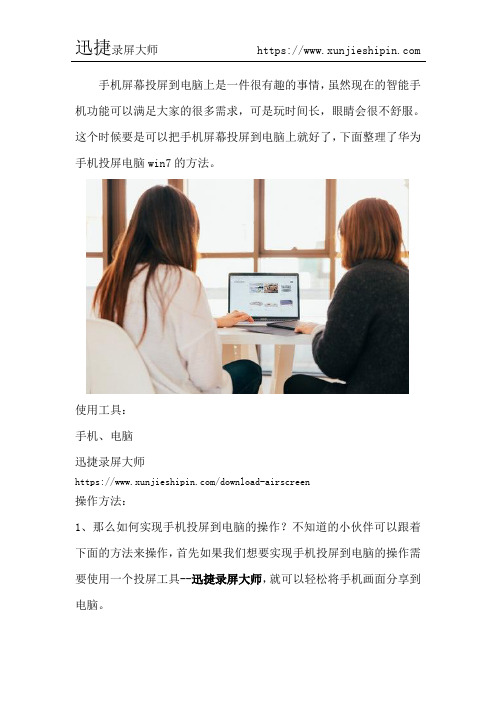
手机屏幕投屏到电脑上是一件很有趣的事情,虽然现在的智能手机功能可以满足大家的很多需求,可是玩时间长,眼睛会很不舒服。
这个时候要是可以把手机屏幕投屏到电脑上就好了,下面整理了华为手机投屏电脑win7的方法。
使用工具:
手机、电脑
迅捷录屏大师
https:///download-airscreen
操作方法:
1、那么如何实现手机投屏到电脑的操作?不知道的小伙伴可以跟着下面的方法来操作,首先如果我们想要实现手机投屏到电脑的操作需要使用一个投屏工具--迅捷录屏大师,就可以轻松将手机画面分享到电脑。
2、之后就可以开始投屏了,点击投屏功能,然后按照上面的提示点击上方扫一扫投屏按钮,扫描电脑端进行投屏,根据当前网络环境等待不同时长。
3、手机投屏成功之后,如果大家想看抖音的话就打开抖音短视频,然后大家会发现电脑会同步显示。
我们顺便打开一个自己感兴趣的小视频看,电脑也会同步播放,然后我们就可以用电脑看短视频,享受大屏的感觉。
4、大家投屏的过程中如果遇到好看的视频想要保存下来,可以滑动鼠标然后电脑端就会显示下拉菜单,点击红色圆点(开始录屏),就会开始录制电脑端播放的视频,视频录制好后点击方块按钮(结束录制),就可以结束视频录制并且会直接跳出录制好的视频文件。
5、大家如果想要结束投屏的话,拿起手机点击投屏里的停止投屏就好。
看完上面华为手机投屏电脑win7的方法,大家差不多知道把手机投屏到电脑的操作了吧!感兴趣的小伙伴可以自己尝试一下哦!。
把手机投影到电脑大屏上
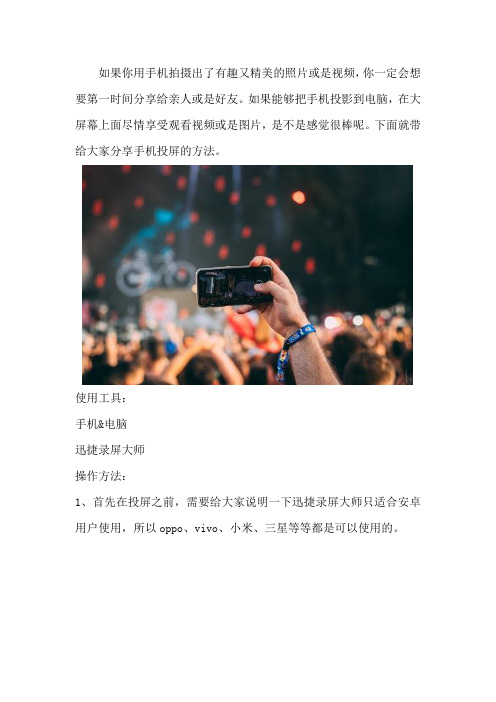
如果你用手机拍摄出了有趣又精美的照片或是视频,你一定会想要第一时间分享给亲人或是好友。
如果能够把手机投影到电脑,在大屏幕上面尽情享受观看视频或是图片,是不是感觉很棒呢。
下面就带给大家分享手机投屏的方法。
使用工具:
手机&电脑
迅捷录屏大师
操作方法:
1、首先在投屏之前,需要给大家说明一下迅捷录屏大师只适合安卓用户使用,所以oppo、vivo、小米、三星等等都是可以使用的。
2、然后打开手机上的迅捷录屏大师,点击底部菜单栏的投屏,进入投屏页面。
如图所示;然后我们点击扫一扫投屏,将扫描框对准电脑上的二维码开始扫描,如图所示;
3、扫描连接成功之后,电脑屏幕上便会显示手机屏幕上的画面了。
如图便是手机屏幕在电脑上显示的画面。
4、如果想在投屏的同时进行录屏,我们可以在投屏成功之后的画面上点击左上角的开始录屏,也可以在投屏之前开启自动录屏按钮,这样在投屏成功之后,便会自动开启录屏。
5、之后投屏结束,我们可以关闭电脑上的投屏窗口或者是点击手机中的停止投屏来结束本次投屏。
6、最后我们可以在视频库中查看我们投屏时录制的画面,点击右边的分享可以将视频分享给我们的好友。
以上便是把手机投影到电脑的全部步骤了,方法简单操作,新手一看就会的步骤讲解,希望你们喜欢。
让电脑呈现手机的屏幕

让电脑呈现手机的屏幕
操作步骤
1、安装MirrorOp Receiver至安卓手机:/softs/113017.html
下载PC手机多屏互动客户端:MirrorOp Receiverpc版 /softs/113018.html
2、双击运行电脑接收端程序(退出请按ALT+F4),再打开手机端装好的名为“Sender”的应用;
3、手机会自动搜索到内网PC接收端的信息,请手动选择对应的IP进入,再按“播放”按钮;
4、完成后电脑就会实时显示手机屏幕的镜像画面,按主页(小房子)键回到手机桌面,手机上所有的操作都会同步到电脑上显示,而且鼠标还可以在PC显示器上反向控制操作手机哦!
温馨提示:
首先不建议配置太低(如单核机)的机友使用,电脑接收客户端只要打开就行无需配置。
再就是投射到电脑上的画面若不是竖屏,请上下翻转调整手机方向直到显示正常为止。
还有部分机型使用后输入法可能失效请重启手机即可恢复。
- 1、下载文档前请自行甄别文档内容的完整性,平台不提供额外的编辑、内容补充、找答案等附加服务。
- 2、"仅部分预览"的文档,不可在线预览部分如存在完整性等问题,可反馈申请退款(可完整预览的文档不适用该条件!)。
- 3、如文档侵犯您的权益,请联系客服反馈,我们会尽快为您处理(人工客服工作时间:9:00-18:30)。
电脑日常操作经验,为作者平时操作过程所 总结出来的经验,如果你喜欢本经验,请继续关 注本系列文档,后期将会推出更多优秀的文章。
如果你觉得本篇经验对你有帮助,请关注下 作者,投上宝贵的一票,谢谢!
此经验文字原创,原创,经本人亲测后编写, 转载请注明!
1ci0f6c7a 金世豪/
ቤተ መጻሕፍቲ ባይዱ
安卓手机一部
有了开始,结尾却没有人能够知道,一直没了尽头,夕年有时会想
360 手机助手 这里,我以安卓手机为例,教教大家怎么使 用这个功能,然后我们首先需要安装 360 手机助 手软件电脑版本,或者其他同类型的软件只要具 有相同的功能即可。
软件安装完成之后,将手机通过 USB 数据线 与电脑连接起来,同时注意一定要将安卓手机 USB 调试模式打开,这点很重要哦。
接下来,我们可以操作自己的手机了,你的 每一步操作过程,在电脑软件端都会有所显示, 然后我们可以将此时的操作过程中一步一步进
行截图了,很简单的吧,哈哈。以下是一些示范,
大家可以看看手机的操作过程。需要我们注意的
有了开始,结尾却没有人能够知道,一直没了尽头,夕年有时会想
是:由于手机的配置情况及其软件的刷新频率, 动画不能够完整显示,会有短暂的延迟,这个演 示操作只是提供了一些基本的是示范而已。
大家喜欢玩手机的朋友们,又没有想过可以 让自己的手机屏幕上所有的动画,包括你操作手 机的过程在电脑上轻松呈现呢?哈哈,大家也许
明白了这样操作的目的,因为这样一来,我们可
以轻松将手机屏幕上的在电脑上截取,就不用在
手机上单独安装截屏软件了,省去了很多麻烦 呢,哈哈,接下来的教程就让大家美梦成真,好 了,我们一起来看看吧。
然后软件将自动将电脑与手机建立连接,我
们所需要的只是等待就可以了,然后手机连接建
有了开始,结尾却没有人能够知道,一直没了尽头,夕年有时会想
立成功之后,软件会有提示的,通过软件界面我 们可以很清晰的看到哦。 接下来,我们点击软件界面的“演示”功能, 然后我们会看到自己手机的界面已经显示到电 脑端了。
至于截图操作,就很简单的啦,大家只要按
照软件中的提示,参照我中的提示就可以进行截
图操作了,点击“截图”,即可截取手机屏幕同 时将截图的文件进行保存。 温馨提示:截图的时候,我们可以进行一些 有关的设置,使得截取屏幕的时候更加方便快 捷。注意事项
有了开始,结尾却没有人能够知道,一直没了尽头,夕年有时会想
